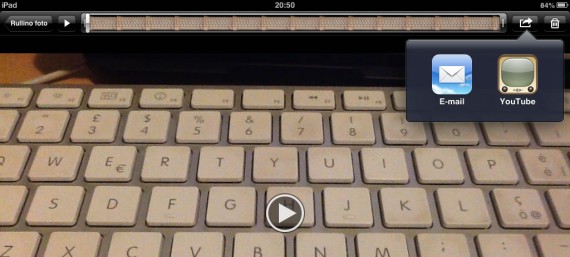Eccoci ad un nuovo appuntamento con la nostra rubrica ‘Noob’s Corner’ (noob=newbie, principiante), in cui pubblichiamo articoli e guide per imparare ad interagire al meglio con le funzionalità di base dell’iPad. Come sempre vi ripetiamo che si tratta di una sezione pensata in modo particolare per chi si avvicina per la prima volta al mondo dell’iPad e vuole conoscerne le funzionalità di base. In questo articolo vi spiegheremo come caricare un video su YouTube utilizzando semplicemente le funzioni presenti sul nostro iDevice.
Ormai tutti saprete della recente decisione da parte di Apple di non utilizzare più un’app YouTube integrata in iOS. Scaduto il contratto con “Big G”, la società di Cupertino ha semplicemente rifiutato il rinnovo, con successiva rimozione dell’app dai sistemi iOS. Google ha subito risolto il problema pubblicando un’apposito software su App Store e che tutti gli utenti possono scaricare gratuitamente da qui. Comunque, per chi volesse, YouTube è ovviamente raggiungibile anche tramite il browser Safari. A voi la scelta.
Ma non è di questo che vogliamo parlarvi oggi. L’articolo vuole semplicemente farvi notare che YouTube non è completamente scomparso da iOS, addirittura è ancora presente la “vecchia” icona che –quasi– tutti abbiamo utilizzato nei precedenti sistemi iOS. Questa volta però, solo per effettuare l’upload dei propri video salvati nel rullino fotografico dell’iDevice.
Se è vostra abitudine caricare video su YouTube, sappiate che questa funzione è ancora possibile effettuarla direttamente da iOS e senza la necessità di scaricare applicazioni aggiuntive. Basta infatti accedere al proprio rullino fotografico, cliccare sul video, poggiare il dito sul tastino in alto a destra (a forma di freccetta) e selezionare l’icona YouTube. Ora non vi resta che inserire le vostre credenziali ed il gioco è fatto. Piccolo consiglio: quando desiderate caricare un video, assicuratevi di essere collegati ad una rete wifi.
Molto probabilmente questa guida sembrerà “troppo semplice” anche ai meno esperti. Resta comunque curioso il fatto che sia ancora presente la funzione YouTube e magari alcuni non consideravano più questa possibilità.